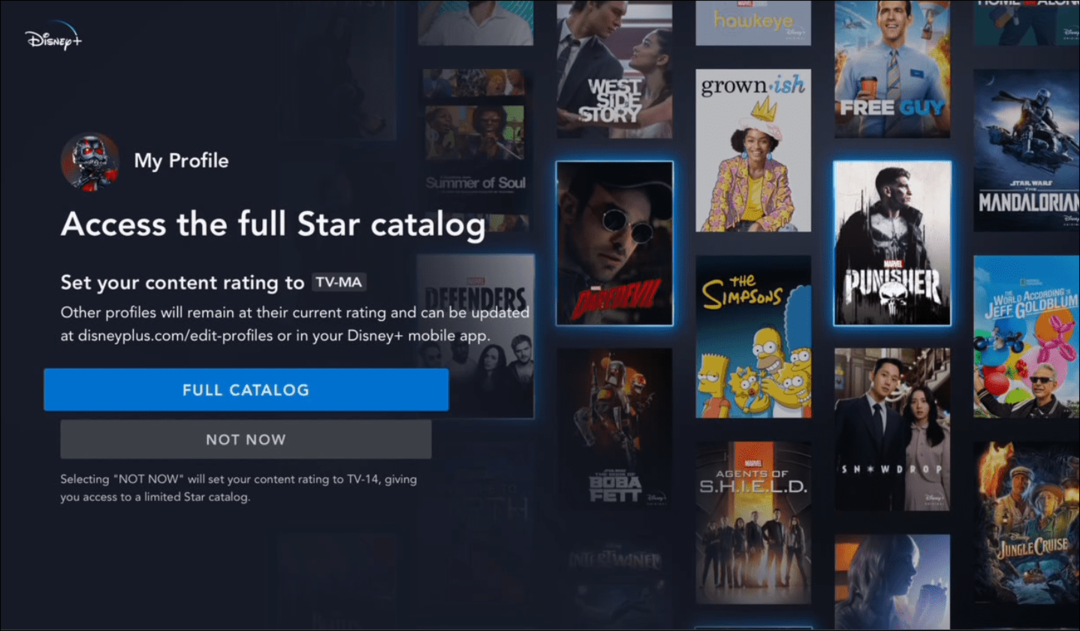Како да поправите „Неким поставкама управља ваша организација“ у оперативном систему Виндовс
Мицрософт виндовс 10 Виндовс 11 Јунак / / September 03, 2023

Објављено

Грешка „Неким поставкама управља ваша организација“ ће вас зауставити да управљате поставкама рачунара. Да бисте решили проблем у оперативном систему Виндовс 11, пратите овај водич.
Можда ћете наићи на „Неким подешавањима управља ваша организација” порука о грешци када користите Виндовс. То се може догодити чак и ако сте једини власник рачунара.
Без обзира да ли користите Виндовс 10 или 11, вероватно ћете видети грешку у Апликација за подешавања када покушавате да извршите промене система. Грешка се може појавити када користите рачунар компаније или школе или укључен Виндовс Хоме или Про издања.
Ако видите ову грешку и немате приступ подешавањима која су вам потребна, показаћемо вам начине да решите проблем.
Шта узрокује поруку о грешци у вашој организацији неким поставкама у оперативном систему Виндовс?
Можете наићи на грешку док користите рачунар којим управља компанија или школа. Вируси или други злонамерни софтвер могу бити присутни на вашем систему. Подешавања локације су погрешно конфигурисана. Или, апликација треће стране може да омета Виндовс подешавања.
Поред тога, до грешке може доћи зато што је администратор рачунара блокирао подешавања, погрешне измене су направљене у Виндовс регистру или са правилима групних смерница, или ако подешавања телеметрије су онемогућена.
Ако желите да заобиђете ову грешку, показаћемо вам кораке за решавање проблема које можете предузети да бисте је поправили.
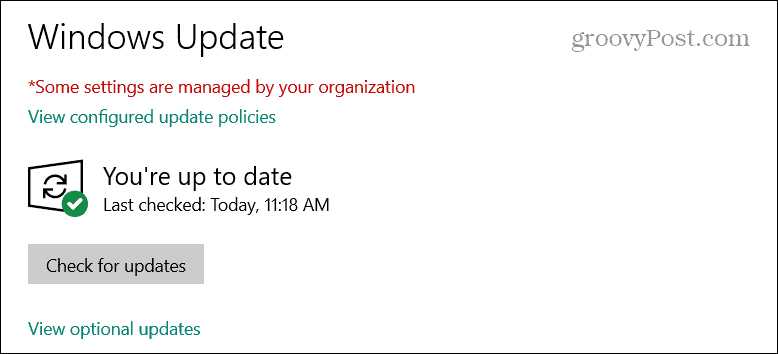
Омогућите услуге локације на Виндовс-у
Један од уобичајених узрока грешке „Неким поставкама управља ваша организација“ је тај што су услуге засноване на локацији онемогућене. Виндовс-у је потребан да би користио функције као што су Пронађи мој уређај.
Да бисте укључили услуге локације на Виндовс 11:
- притисните Виндовс тастер + И да отворите Подешавања апликација.
- Изаберите Приватност и сигурност са леве табле.
- Померите се надоле до Дозволе апликације одељак и изаберите Локација.
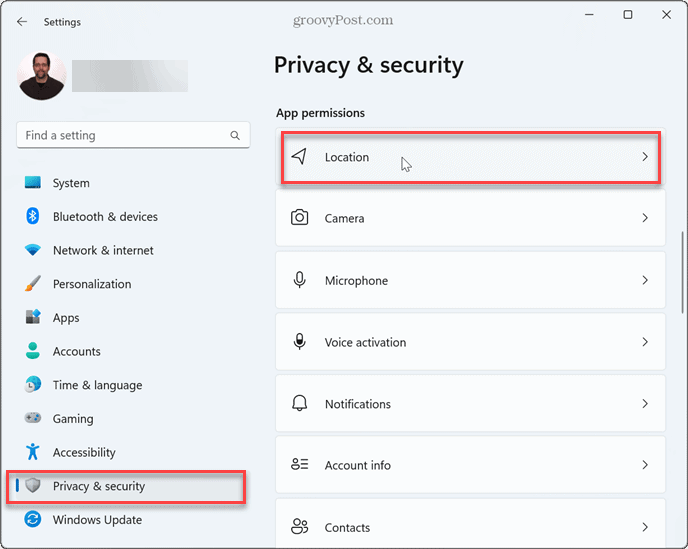
- Укључи на Локација услуге пребаците и изаберите апликације којима желите да приступите вашој локацији.
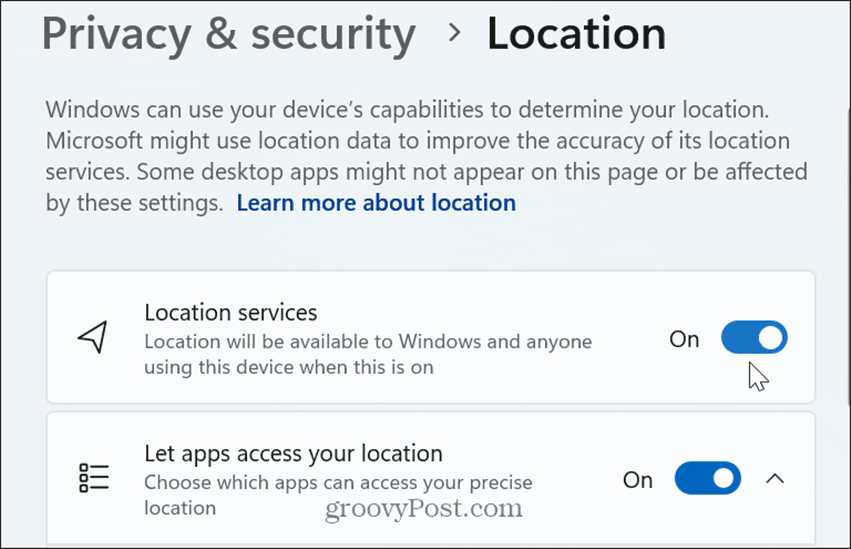
- Врате у Приватност и сигурност и укључите Пронађи мој уређај прекидач.
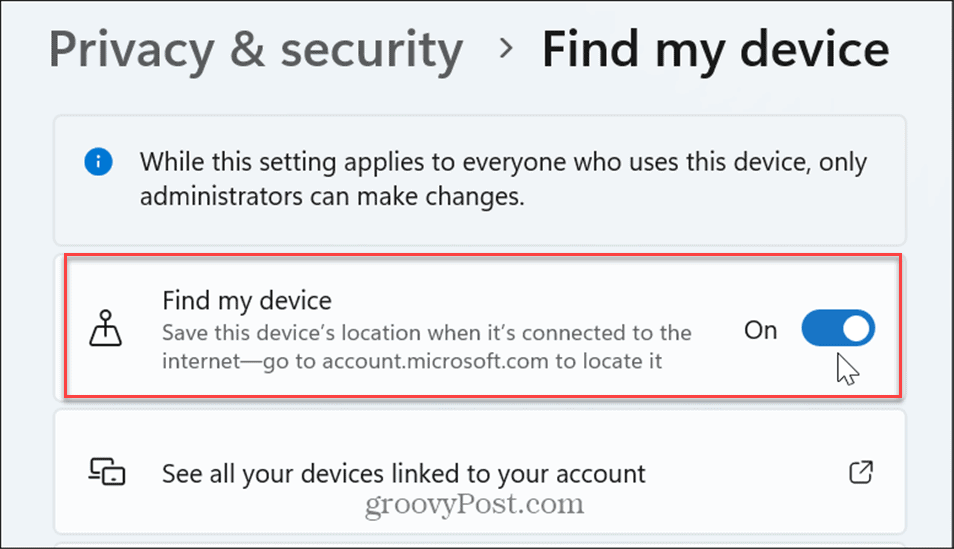
Омогућите подешавања дијагностичких података
Ако спречавате Виндовс да шаље дијагностичке податке Мицрософт-у, то може довести до појаве поруке о грешци. Мицрософт проверава податке да би побољшао Виндовс искуство.
Док ово не би требало догоди, грешка би могла да изазове појављивање ове грешке са онемогућеним извештајем о дијагностичким повратним информацијама на вашем рачунару. Добра је идеја да омогућите своје дијагностичке податке да бисте видели да ли ово решава проблем.
Да бисте омогућили дијагностику на Виндовс 11:
- притисните Виндовс тастер + И да отворите Подешавања апликација.
- Изаберите Приватност и сигурност у левом окну.
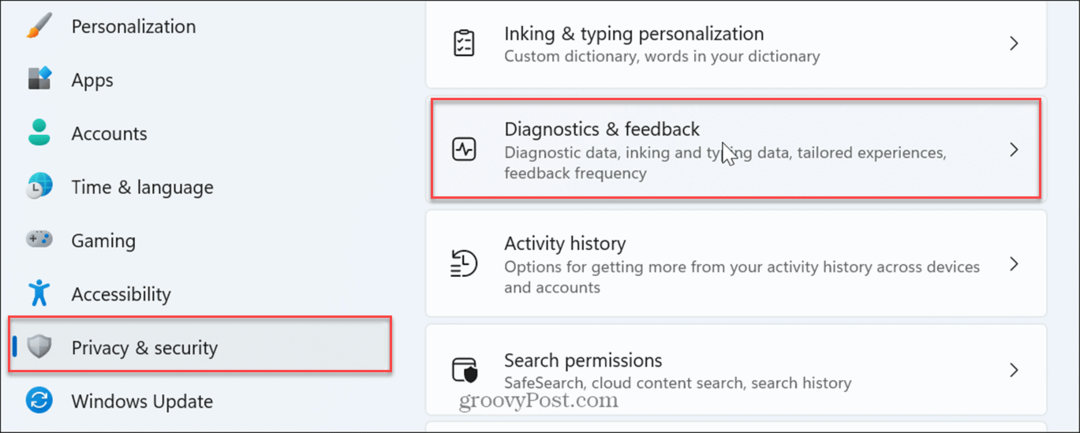
- Померите се надоле по десној табли до Виндовс дозволе одељак и кликните Дијагностика и повратне информације.
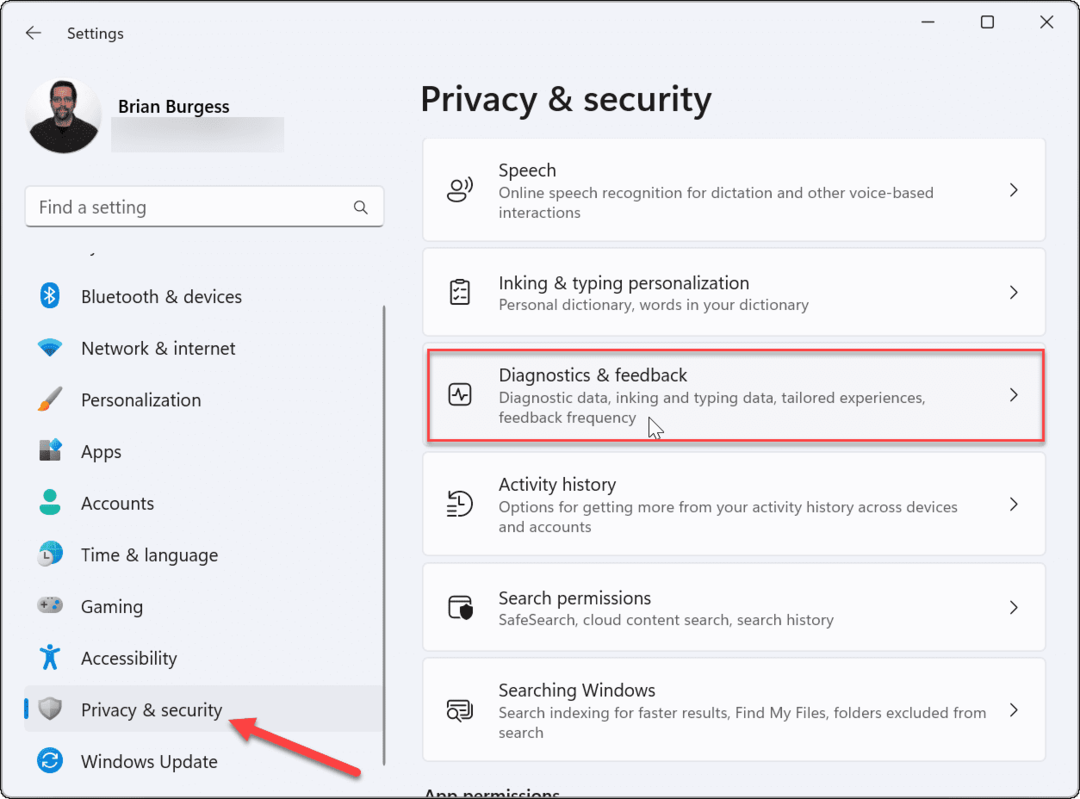
- Укључи на Пошаљите опционалне дијагностичке податке прекидач.
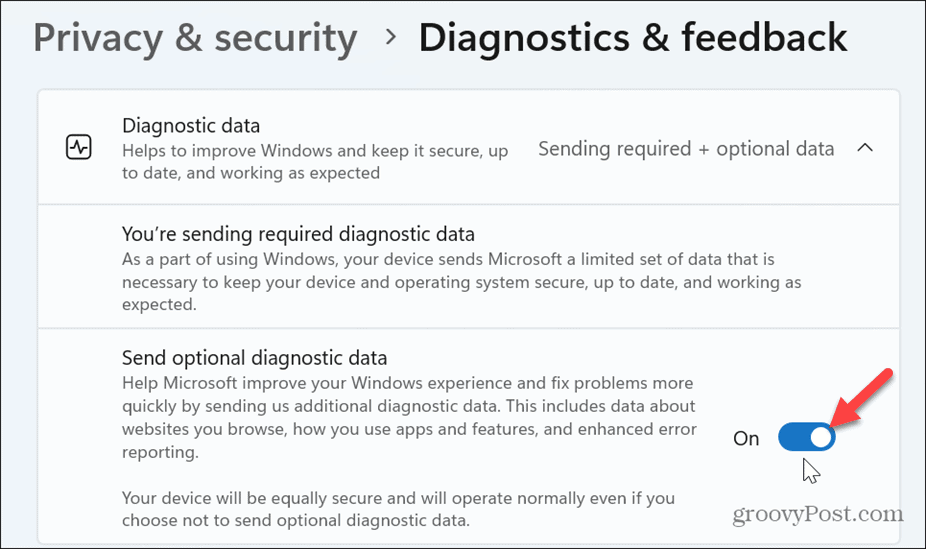
Када укључите подешавања, затворите подешавања, поново покрените рачунар, и проверите да ли је грешка и даље присутна.
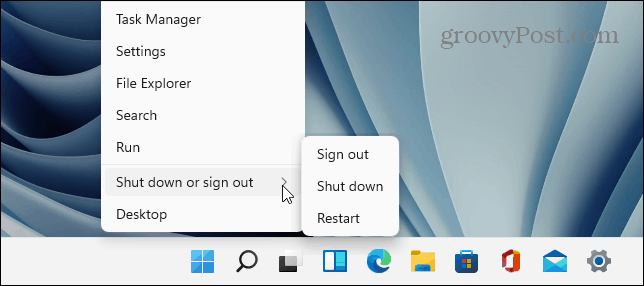
Омогућите телеметрију на Виндовс-у
Ако сте онемогућена телеметрија у оперативном систему Виндовс 11, ово такође може довести до појаве ове поруке о грешци.
Да бисте омогућили телеметрију у оперативном систему Виндовс 11:
- Отвори Подешавања притиском на Виндовс тастер + И.
- Иди на Приватност и безбедност > Дијагностика и повратне информације.
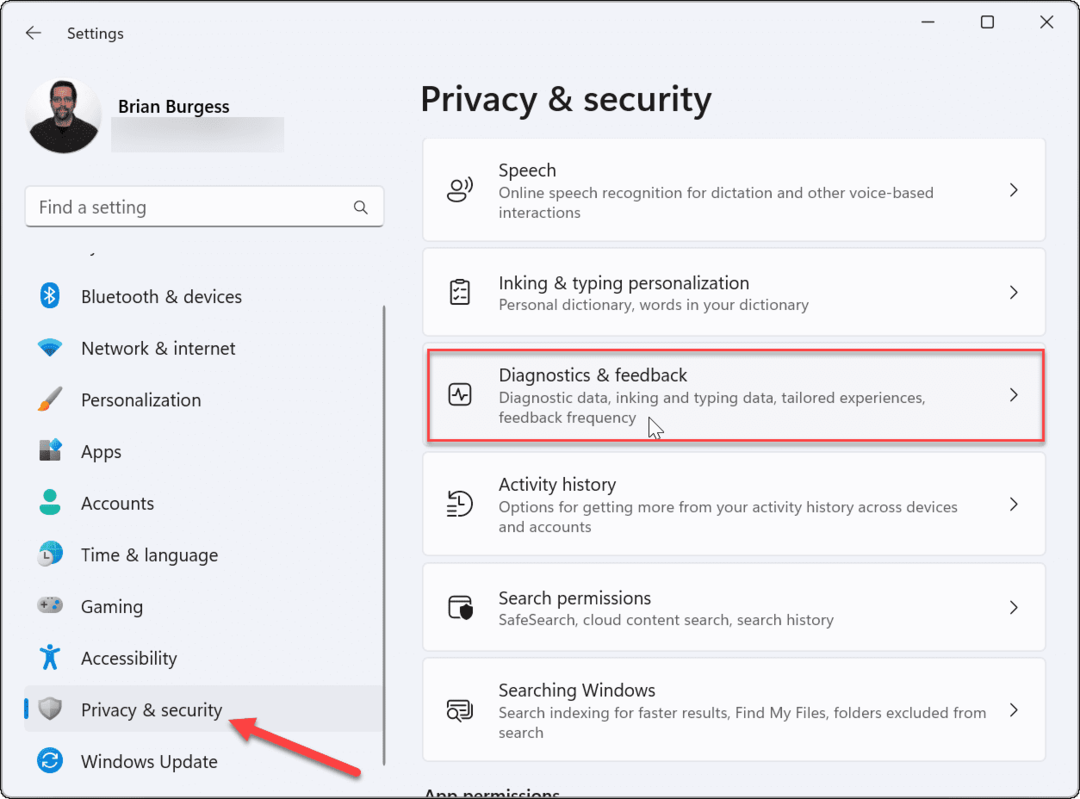
- Осигурајте Пошаљите опционалну дијагностику прекидач је омогућен, као што је приказано у претходним корацима.
- Такође, укључите Прилагођена искуства и Побољшајте унос мастила и куцање
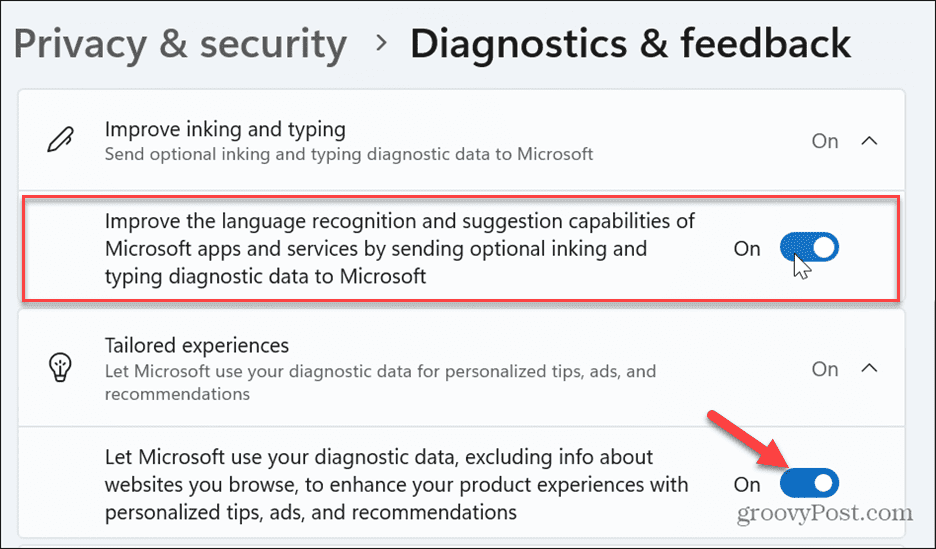
Измените подешавања смерница групе
Ако користите Виндовс Про, Ентерприсе или Едуцатион издања, можете да користите Едитор групних политика да се отарасимо грешке.
Ову опцију можете користити ако Апликација за подешавања не ради или горе наведене опције нису доступне.
Да бисте променили подешавање смерница групе:
- притисните Виндовс тастер + Р, тип мсц, и кликните У реду или притисните Ентер.
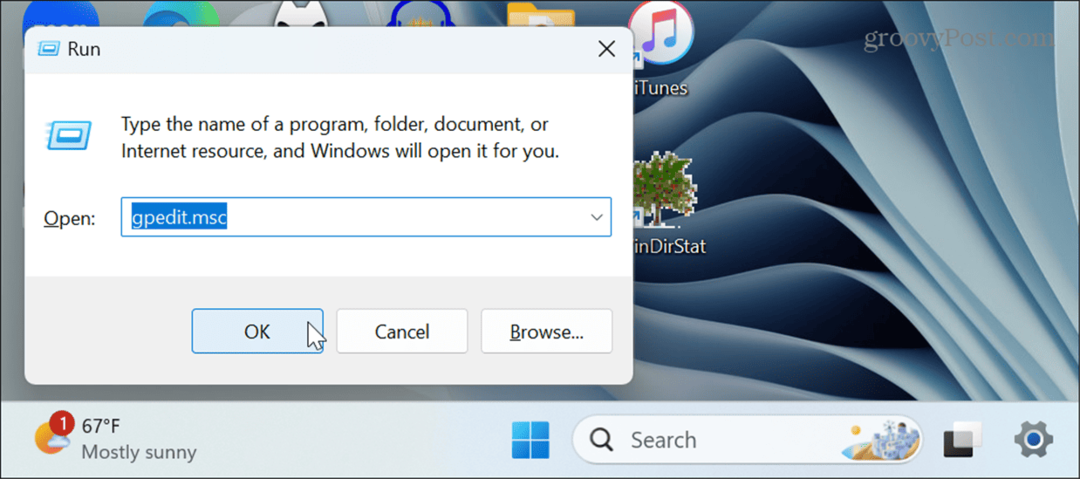
- Када Едитор групних политика отвори, идите до следеће локације:
Computer Configuration > Administrative Templates > Windows Components > Data Collection and Preview Builds
- У десном панелу кликните десним тастером миша Дозволи податке дијагностике и бирај Уредити из контекстног менија.
Белешка: У оперативном систему Виндовс 10, политика је позната као Дозволи телеметрију.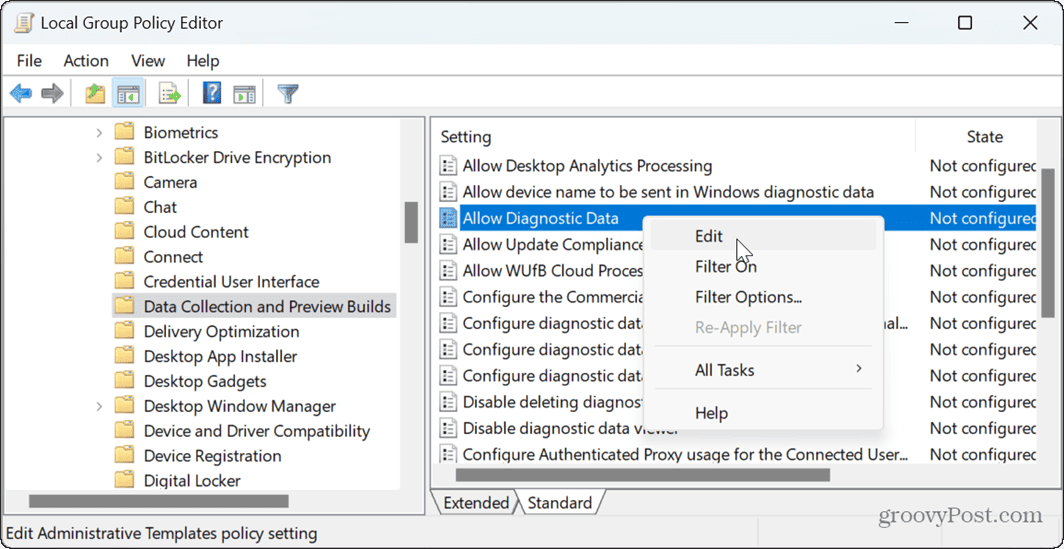
- Изаберите Омогућено, и под Опције одељак, изаберите Пошаљите опционалне дијагностичке податке из падајућег менија.
- Кликните Применити и У реду на дну уређивача да бисте сачували промене.
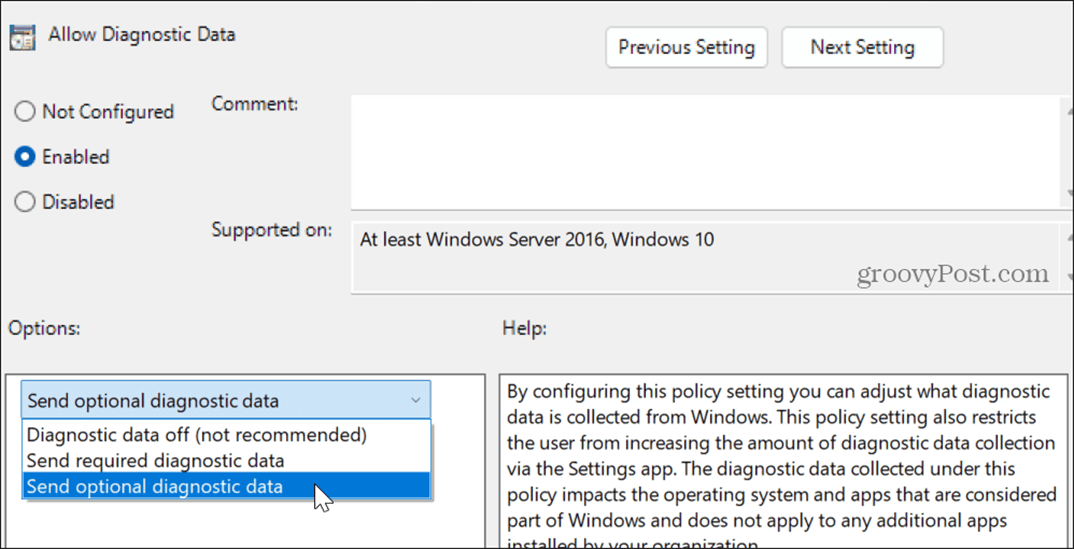
- У оперативном систему Виндовс 10 изаберите 2 – Побољшано уместо тога из падајућег менија.
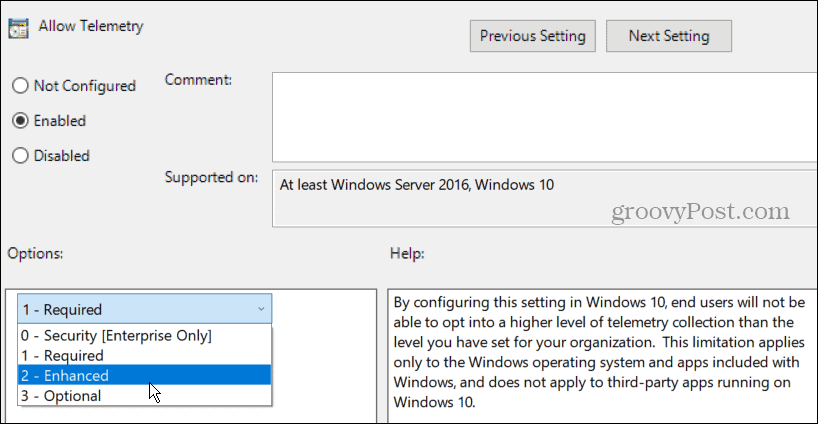
Подесите своју локацију помоћу смерница групе
Такође можете да користите смернице групе да проверите и омогућите смернице за сензоре локације. Ово може помоћи да вратите функционалност рачунара ако се ова грешка појави на рачунару.
Да бисте омогућили своју локацију у смерницама групе:
- Отвори Гроуп Полици и идите до следеће локације:
Computer Configuration > Administrative Templates > Windows Components > Locations and Sensors
- Десни клик Искључите локацију у десном окну и кликните Уредити из контекстног менија.
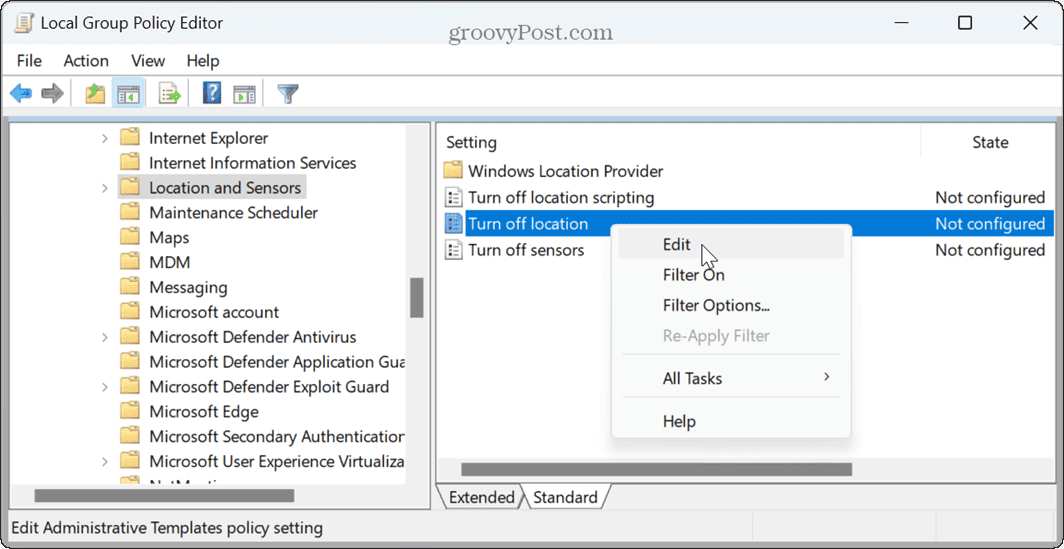
- Поставите смернице на Није конфигурисано ако је омогућено и кликните Применити и У реду да сачувате промену.
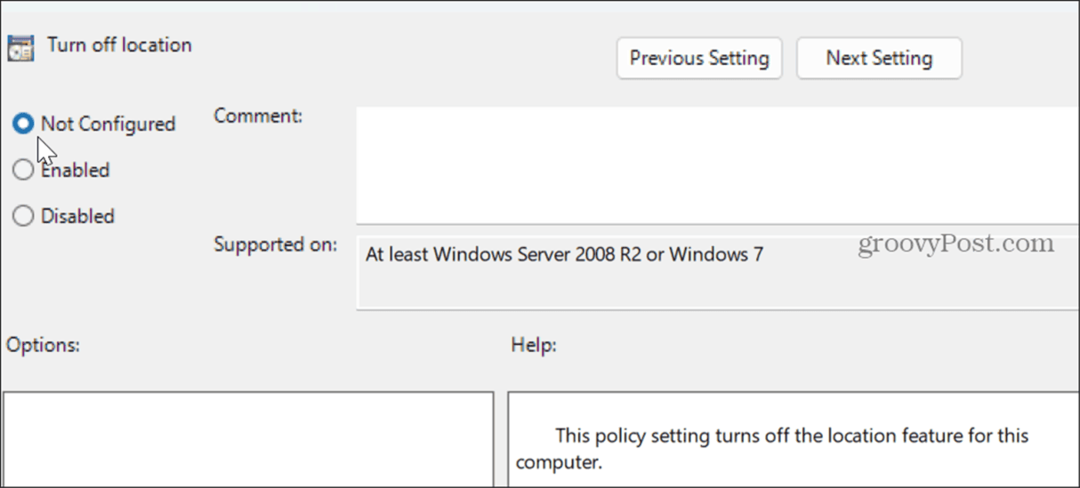
Проверите да ли постоје ажурирања за Виндовс
Можда добијате грешку због грешке која се може поправити ажурирањем Виндовс-а са неколико кликова. Мицрософт редовно објављује ажурирања и увек је неопходно имати најновија ажурирања за функције, безбедносна побољшања и функције.
Ваш систем би требало да аутоматски добија ажурирања, али не укључује увек најновије исправке. Можете ручно ажурирајте Виндовс и поново покрените систем када се то од вас затражи.
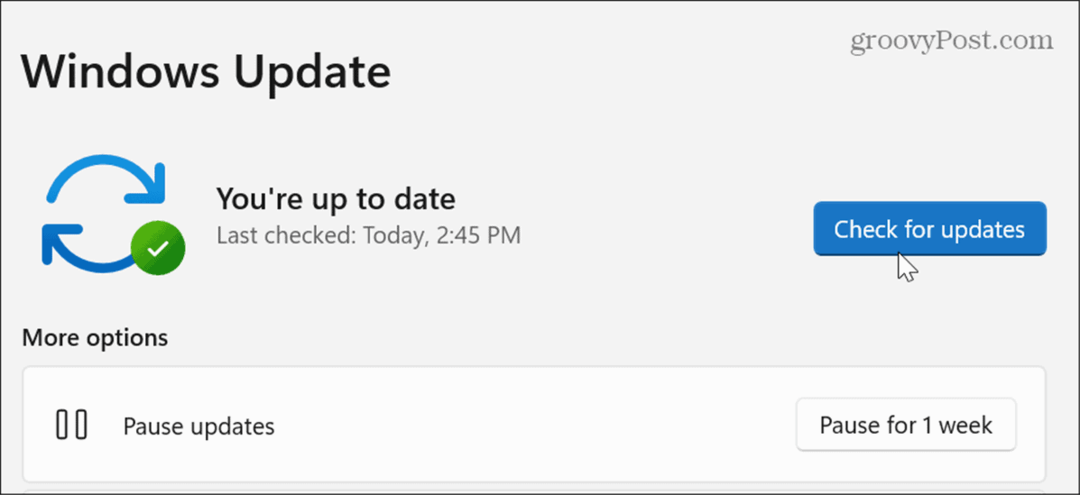
Очистите Виндовс за покретање
Апликација или услуга треће стране могу да ометају Виндовс и изазову проблем. Решење је да извршите чисто покретање оперативног система Виндовс.
Ако више не добијате грешку након чистог покретања, омогућите сваку апликацију и сервис једну по једну док не пронађете кривца.
После тога можете деинсталирајте апликацију тако да не омета ваш систем. Ако вам је потребна важна апликација, погледајте у Мицрософт продавница да видите да ли постоји верзија која неће бити у сукобу и изазвати грешку.
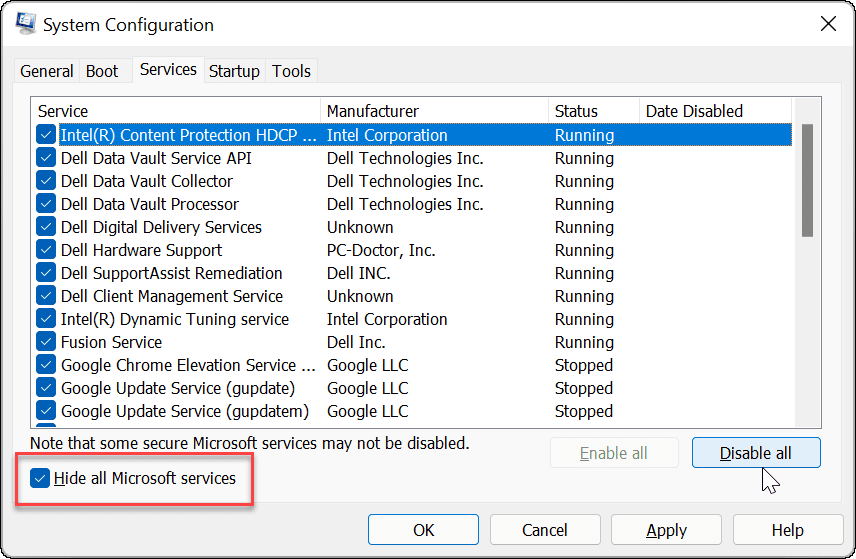
Исправљање грешака у Виндовс-у
Ако видите поруку о грешци „Неким подешавањима управља ваша организација“ у апликацији Подешавања, можете да је поправите користећи горе наведене опције. Када нестане, требало би да имате приступ претходно недоступним подешавањима.
Можда ћете наићи на друге грешке у оперативном систему Виндовс које морате да поправите. На пример, можда ћете морати да поправите Грешка Виндовс Упдате 0к8007001д да бисте инсталирали битна ажурирања.
Понекад ћете морати да решите проблеме са Виндовс-ом који не генеришу грешку. На пример, можете поправити Ксбок контролер не ради на Виндовс 11. И можда ћете морати да поправите Пречица на тастатури алатке за исецање не ради.